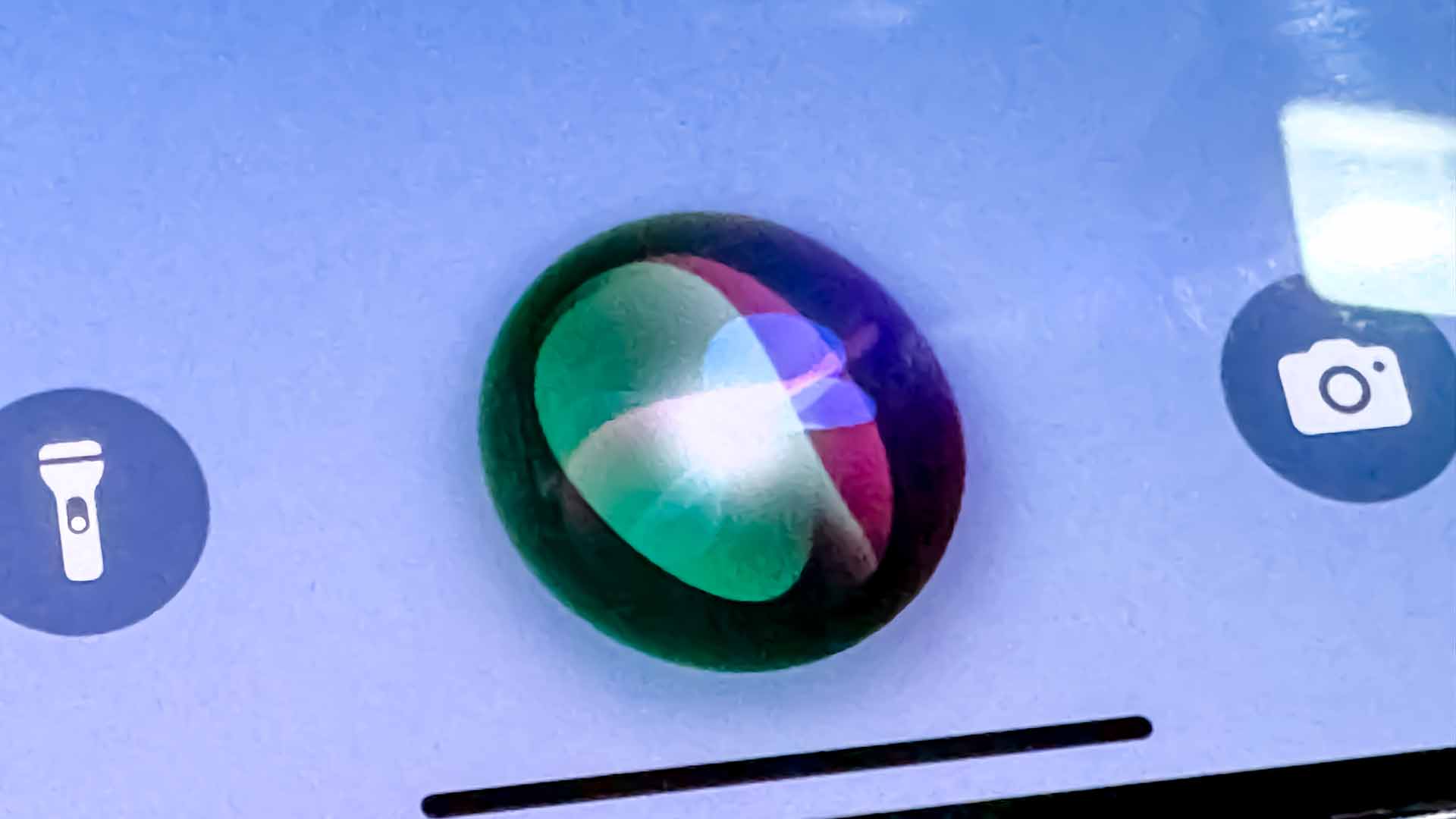アップルがSiri利用者の会話を無断録音し、集団訴訟で和解金150億円の支払い合意という報道がありました。アップル側は「会話精度向上が目的で不正利用はなかった」としていますが、プライバシー保護の観点からは不安を感じる方も多いでしょう。そのような方はSiriやアレクサの履歴を削除しておくのがおすすめです。
音声アシスタントのプライバシー問題
音声アシスタントは便利なもので、特にスマートホーム化していると必ず使うものです。しかし、そのときに音声が収集されていたら「自分のプライバシーはどうなる?」と思いますよね。
今回、アップルの音声アシスタント「Siri」との会話を無断で録音していたとして集団訴訟に発展。アップルが和解金を払うことになりました。また、過去にはAmazonの音声アシスタント「アレクサ」でも似たようなことが起きています。どのようなことがあったのか、それぞれの事例をまとめてみましょう。
(履歴の削除方法をすぐに知りたい方は、ここを読み飛ばしても問題ありません)
アップルのSiriに関するプライバシー問題
アップルは、音声アシスタント「Siri」が利用者の会話を無断で録音していたとして、アメリカで集団訴訟に発展していました。この訴訟は2019年に始まり、2025年1月に和解が成立。アップルは、約150億円(9500万ドル)の和解金を支払うことで合意しました。

そもそもの発端は、Siriが意図せず起動し、利用者の個人的な会話を録音していたということ。この録音データは、委託業者に送られ、分析に使用されていたとされています。アップルは、録音データを広告主などの第三者に公開せず、録音データをSiriの音声認識精度向上のために使用していたと主張しましたが、利用者のプライバシー侵害に対する疑念を完全には払拭できませんでした。
Amazonのアレクサに関するプライバシー問題
Amazonの音声アシスタント「アレクサ」も、プライバシー侵害に関する複数の問題が指摘されています。特に、子どもの音声データを不適切に保存していたことが問題となり、訴訟に発展しました。この事例では、子供の音声や位置情報を収集し、保護者の削除要求にもかかわらず、これらのデータを長期間保存していたとされています。

Amazonは、2023年にこの問題に関して43億円以上の和解金を支払うことで合意。アメリカ連邦取引委員会(FTC)と司法省(DOJ)は、Amazonが子供のデータ削除要求を無視し、データをアルゴリズムのトレーニングに使用していたと非難しました。
Amazonは、アレクサの処理能力向上を目的としてデータを収集していたと説明していますが、プライバシー保護の不備が批判されています。この問題を受け、アマゾンはデータ削除プロセスの改善やプライバシー保護措置の強化を求められています。
両社の共通点と影響
両社とも「音声アシスタントの精度向上を目的」としてデータを収集していましたが、利用者の同意を十分に得ていなかった点が問題視されています。
要はどんなに不正利用がないといっても、勝手に収集していたのが問題なわけで、ユーザーのプライバシーを踏みにじる行為ではありますね。困ったものです。
とはいえ、Siriやアレクサを便利に使っている人もいると思います(自分もそうです)。しかし自分のプライバシーは守りたい。そこで有効な対処は履歴の削除です。特に音声アシスタントが誤作動で不要な録音を保存している可能性がある場合や、個人情報の漏洩リスクを懸念する場合には、定期的に削除するべきでしょう。
Siriの履歴を削除する
Siriの場合、Siriと話した内容は履歴として保存されています。これはいつでも削除が可能です。Siriの履歴を削除する場合は、設定アプリを開いて「Siri」をタップします。
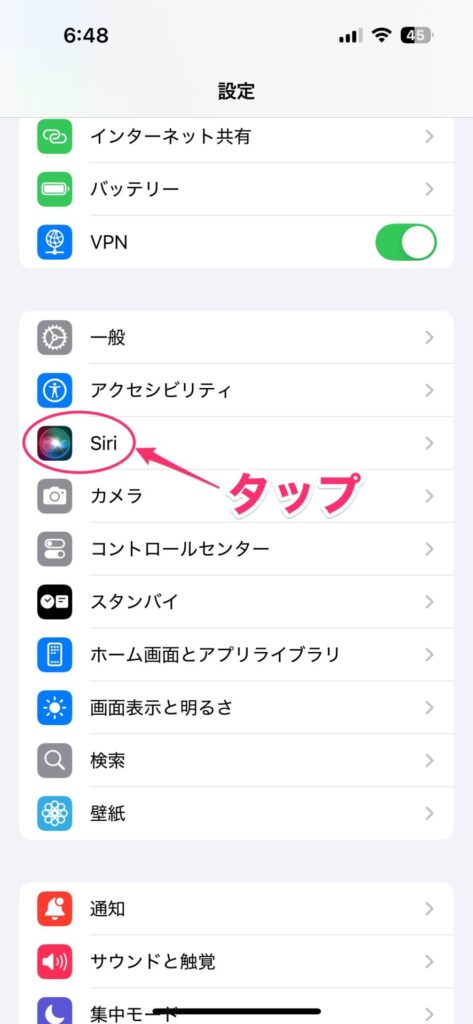
Siriの設定画面が表示されるので、「Siriと音声入力の履歴」をタップします。
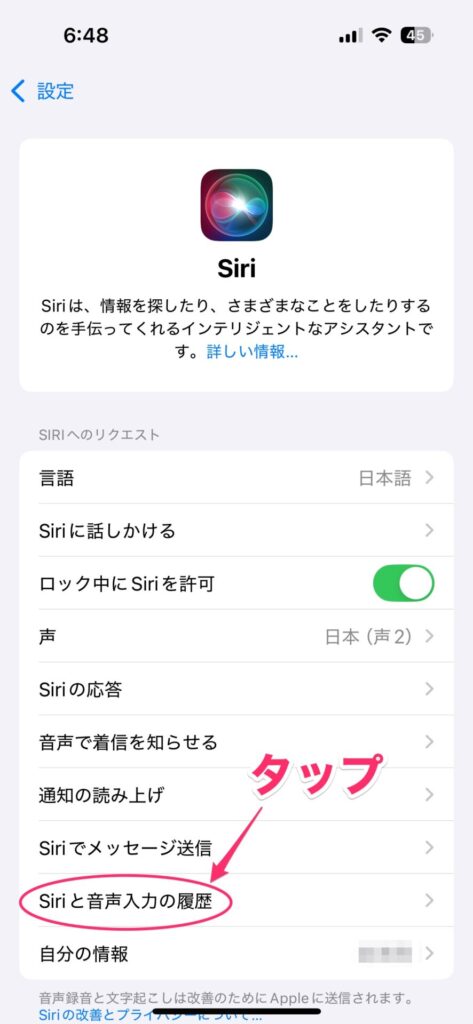
次に表示された画面で「Siriと音声入力の履歴を削除」をタップします。
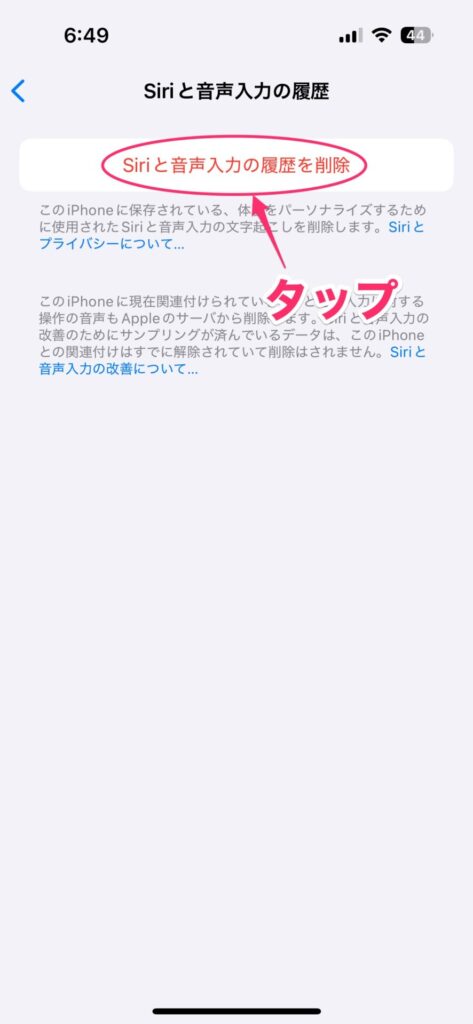
確認のメッセージが表示されるので、「Siriと音声入力の履歴を削除」をタップします。これで削除のリクエストが送信され、履歴が削除されます。
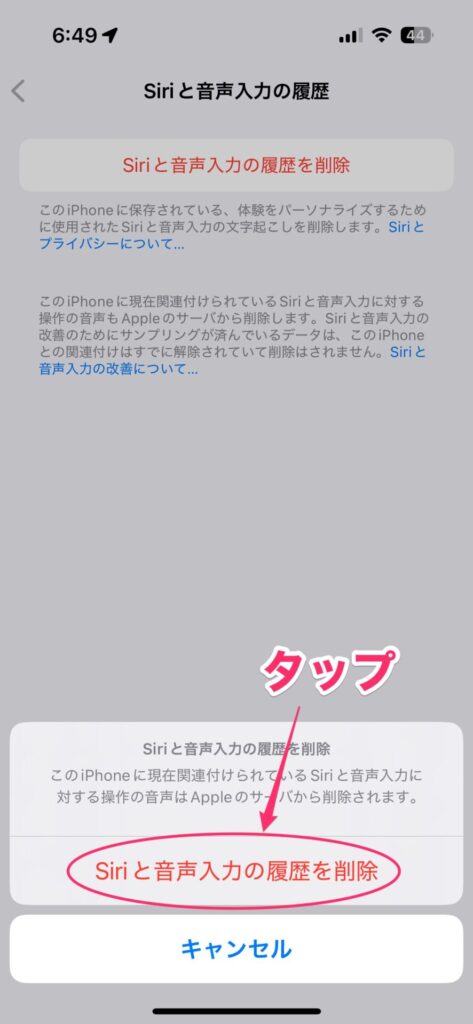
アレクサの履歴削除と設定
アレクサの場合、履歴の削除だけでなく、自動削除の設定なども可能です。
アレクサの履歴を削除する
アレクサとの会話履歴を削除するには、Alexaアプリを開いて「その他」→「Alexaプライバシー」をタップします。
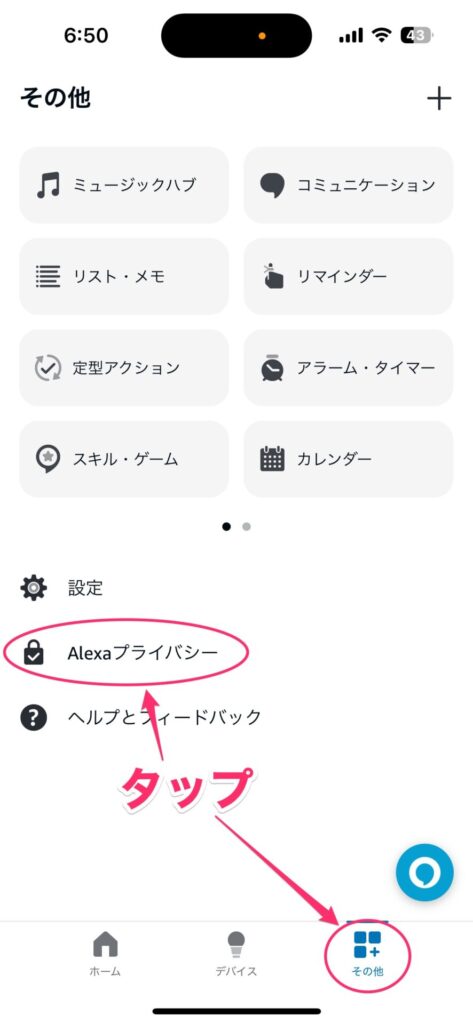
Alexaプライバシー画面が表示されるので、「音声履歴を確認」をタップします。
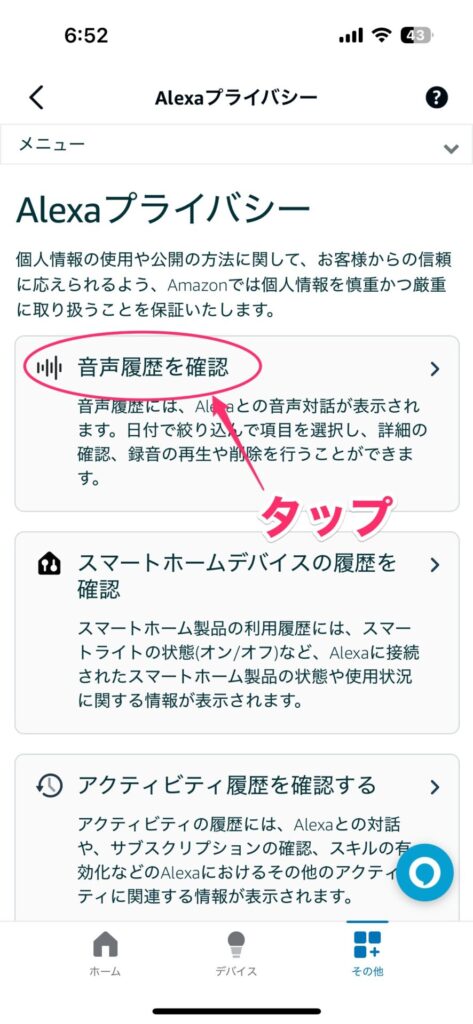
音声履歴の画面が表示されるので、「フィルター」をタップします。
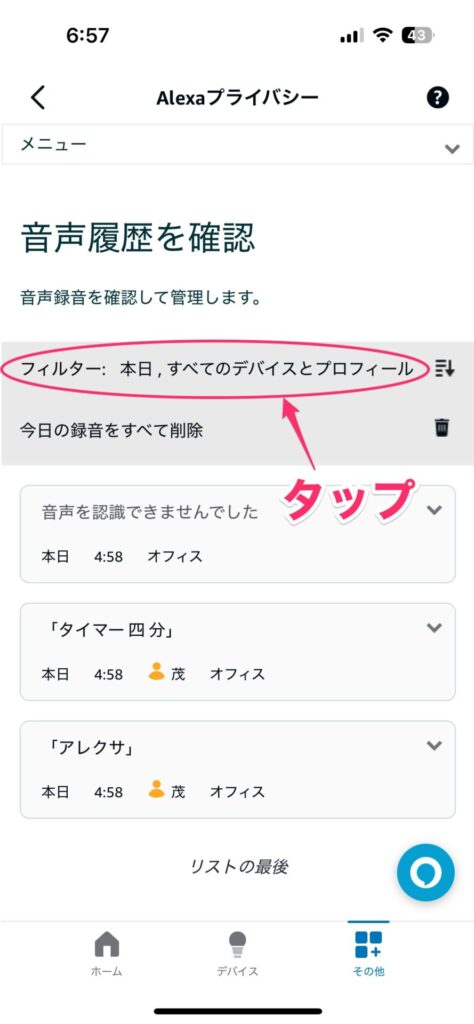
「絞り込み」で履歴を削除する範囲を指定します。指定できたら「変更の適用」をタップします。
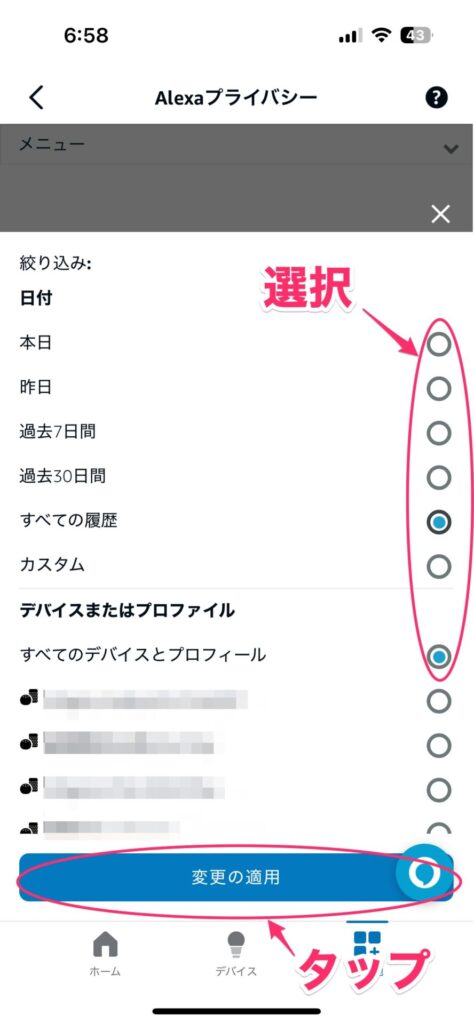
範囲の指定方法ですが、例えばすべての履歴を削除する場合、「日付」で「すべての履歴」、「デバイスまたはプロファイル」で「すべてのデバイスとプロファイル」を選択します。
元の画面に戻るので、ごみ箱アイコンをタップします。
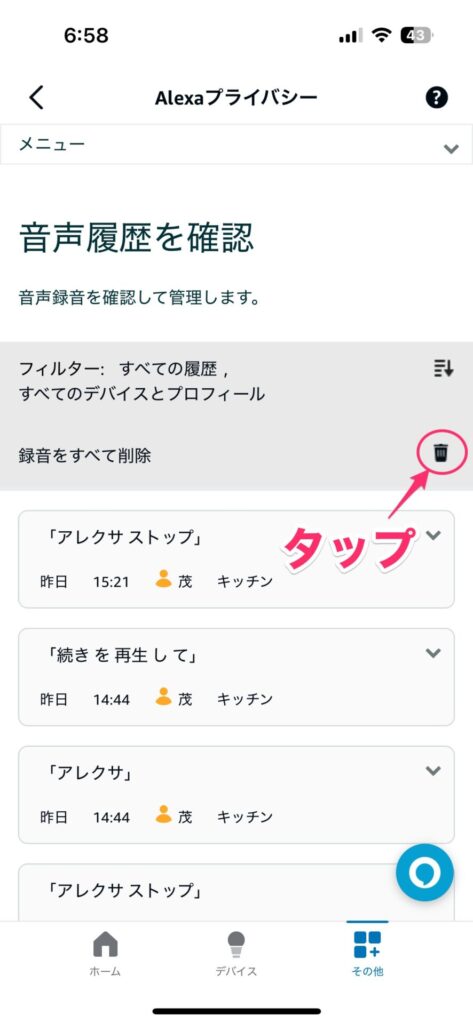
削除を確認するメッセージが表示されるので、「削除」をタップします。
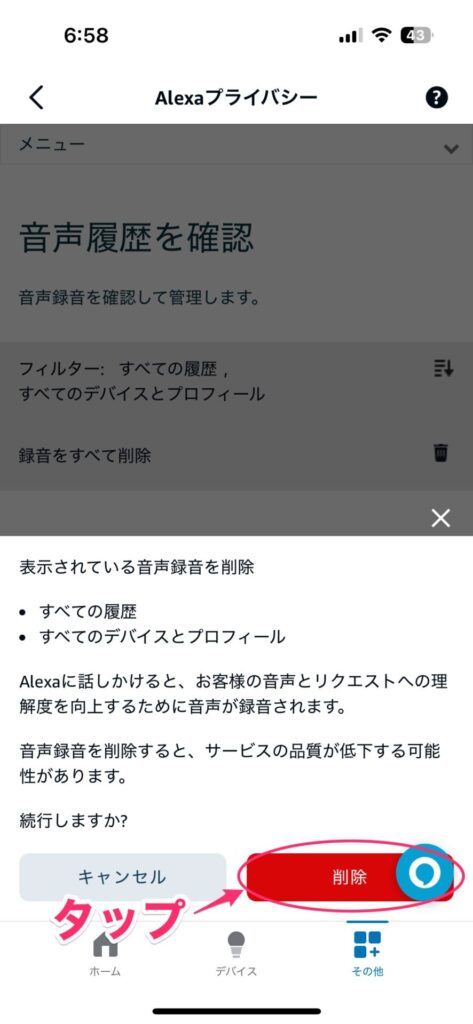
話しかけて削除できるようにする
アレクサに話しかけて本日の履歴を削除するように設定できます。アプリで削除するのが面倒な人は設定しておくのがおすすめです。
AlexaアプリでAlexaプライバシー画面を表示したら、下部にある「Alexaデータ管理」をタップします。
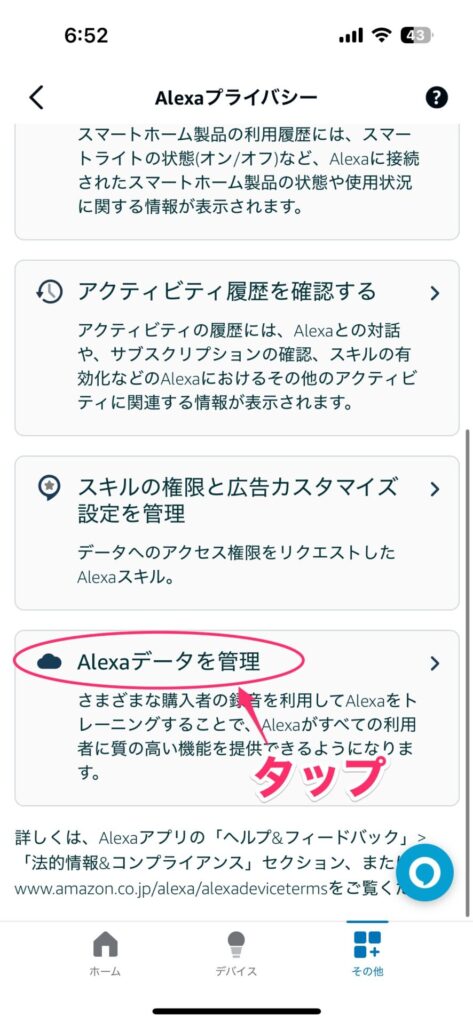
Alexaデータを管理画面が表示されるので、「音声による削除を有効化」をオンにします。
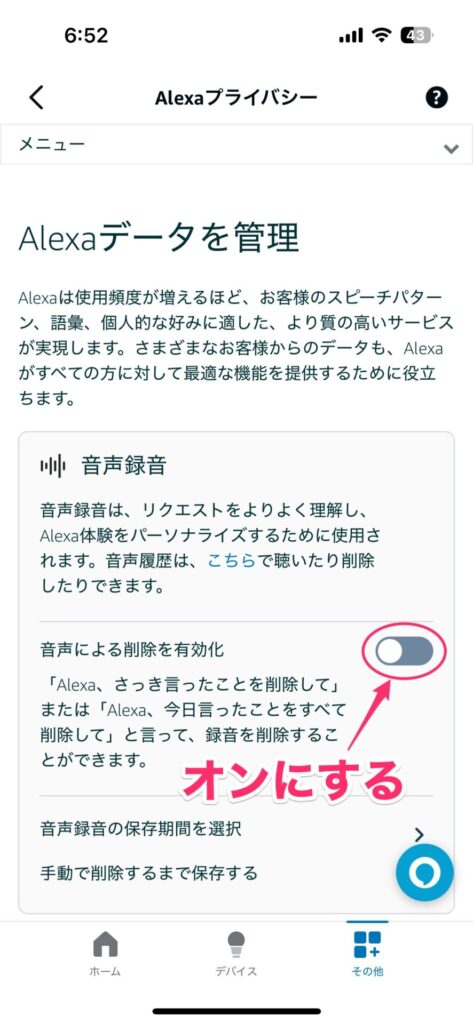
確認のメッセージが表示されるので、「確認する」をタップします。これでアレクサに「今日言ったことをすべて削除して」のように話しかけると、その日の履歴を削除できます。
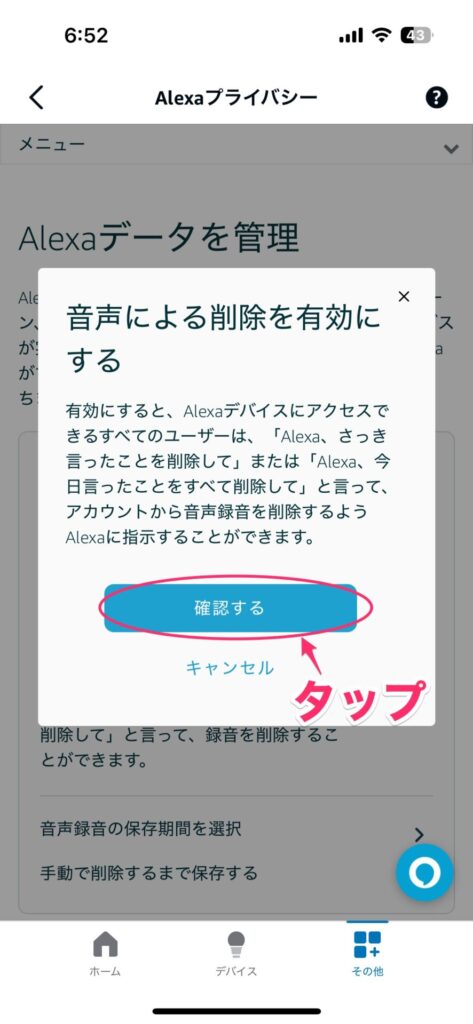
音声履歴の保存期間を設定する
アレクサとの音声履歴を保存する期間も設定可能です。まったく履歴を保存しないようにも設定できます。保存期間の設定を変更するには、
Alexaデータを管理画面を表示したら、「音声録音の保存期間を選択」をタップします。
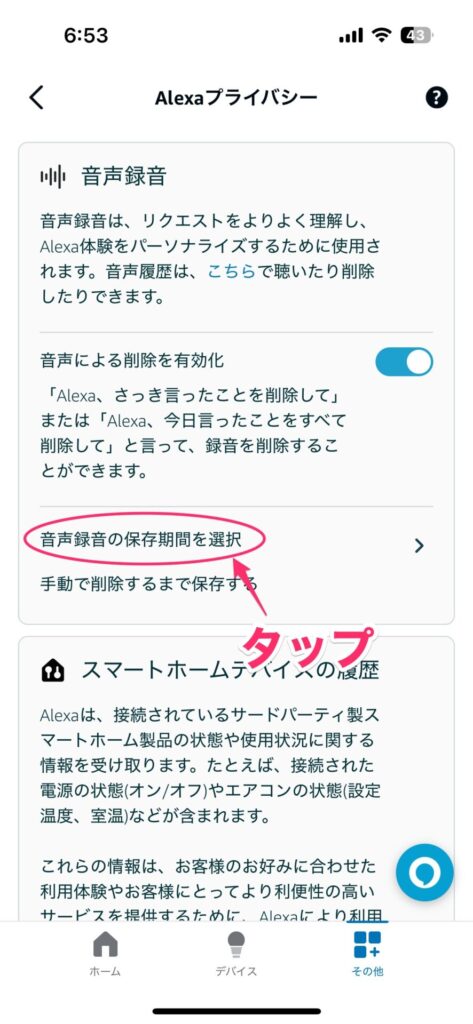
表示された画面で保存する期間を選択し、「確認する」をタップします。
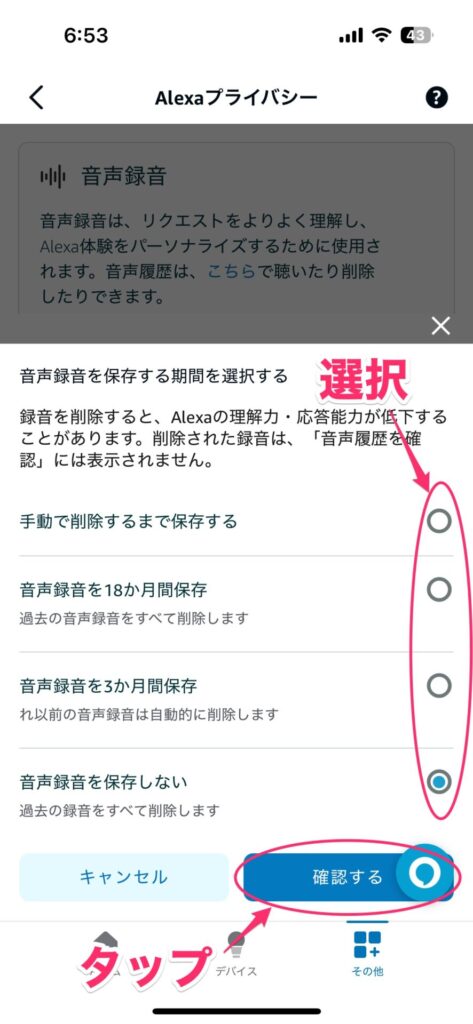
確認のメッセージが表示されるので、「確認する」をタップします。
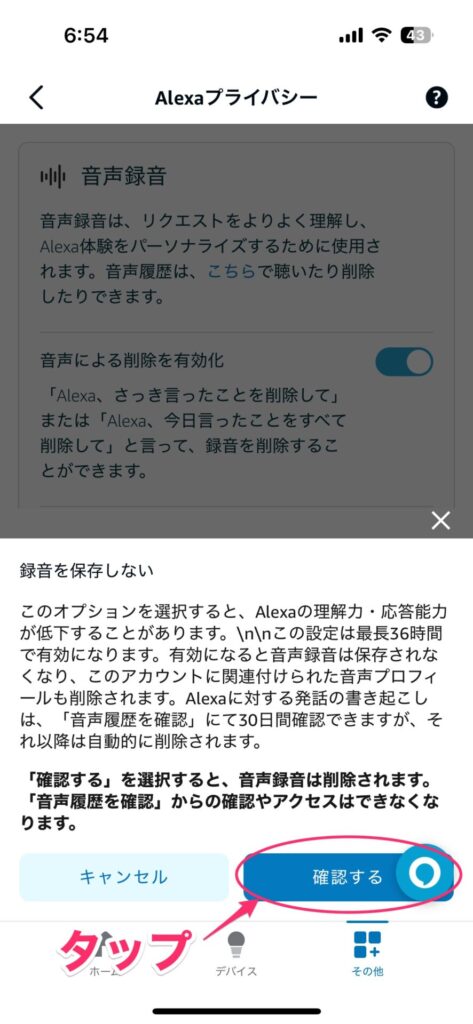
履歴削除のデメリット
履歴の削除方法を解説してきましたが、一応、履歴を削除することによるデメリットも少なからず存在します。具体的には、次のような影響を与える可能性があります。
精度や利便性の低下
音声アシスタントは、ユーザーの音声履歴や使用パターンをもとに、個々のユーザーに最適化された応答を提供するような仕組みです。そのため、履歴を削除すると次のように精度や利便性が低下します。
- パーソナライズの低下:ユーザーの好みや過去のリクエストに基づいた提案や応答がリセットされるので、アシスタントの回答が一般的な内容に戻る可能性があります。
- 精度の低下:特定のアクセントや言い回しを学習していた場合、それらのデータが失われることで、音声認識や意図の解釈が不正確になることがあります。
- 継続的な会話の中断:音声アシスタントは、履歴を利用して会話の文脈を理解します。履歴が削除されると、文脈を把握する能力が低下する可能性があります。
音声認識精度への影響
音声アシスタントは、ユーザーの音声データを活用して音声認識の精度を向上させています。そのため、次のような影響も考えられます。
- 個別の音声特性の学習がリセット:ユーザーの声の特徴や発音の癖を学習していた場合、履歴削除によってこれらのデータが失われ、認識精度が一時的に低下する可能性があります。
- 一般的な音声認識モデルへの依存:履歴が削除されると、アシスタントは個別のデータではなく、一般的な音声認識モデルに依存するため、ユーザーの話しかけた内容に対する精度が下がることがあります。
まとめ:プライバシーと利便性はトレードオフ
このように、履歴の削除はプライバシー保護の観点では重要な措置なのですが、音声アシスタントの精度や利便性が一時的に低下する可能性があります。これはユーザーとの会話履歴を使って学習しているため、致し方ない部分です。
ですので、削除の頻度や範囲を調整し、プライバシーと利便性のバランスを取ることが大切ですね。そのためにも、履歴の削除方法を知っておくことは重要です。覚えるのは大変ですので、今回の手順をいつでも読み返せるようにブックマークしておくのがおすすめですよ。